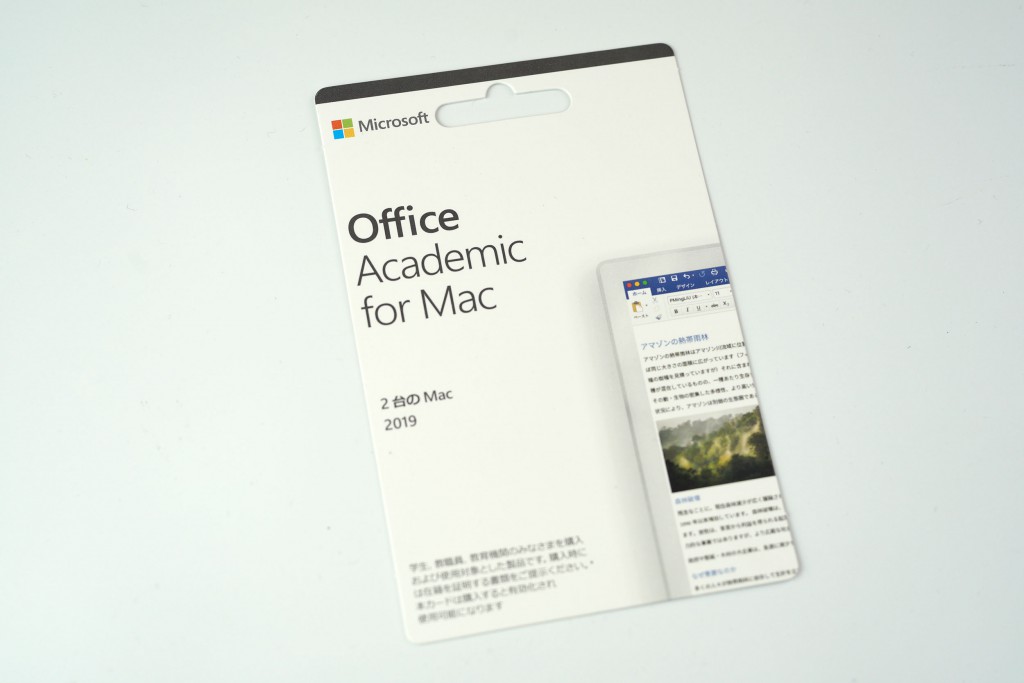MacBook Proでα7IIをリモート操作する
α7IIIが欲しいところですが、まだしばらくは7IIで頑張っていきたいと思います。
SONYからはImaging Edgeというアプリがリリースされていて、その中のRemoteというアプリを使うとMacBook Proからリモートでα7IIをコントロールできます。使っているレンズがマニュアルフォーカスなのでMacに取り込んだ後にピントの甘さに気がつくことも多くなっていて、撮影時に大きい画面で確認できるメリットに預かってます。
ダウンロード | Imaging Edge (Remote/Viewer/Edit) | ソニー
接続前に気を付けるポイント
- α7II側のUSB接続の設定がPCリモートになっていること
- Mac側でDropboxやGoogle バックアップと同期、Adobe Lightroom Classic CCを終了しておく
準備の手順
- α7IIとMacBook ProをUSBケーブルで接続
- α7IIの電源をオン(1と2の順番はどちらでも)
- MacのRemoteアプリを起動する

Remoteの操作
Remoteの画面はライブビュー画面と操作パネルの2つに分かれています。

操作パネルには、撮影パネル/メイン設定パネル/サブ設定パネル/フォーカスパネル/ヒストグラムパネル/保存パネルが並んでいます。
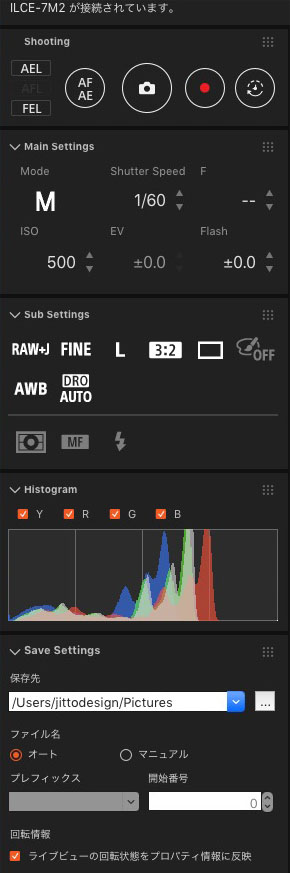
ライブビュー画面では、拡大表示/AF位置表示/オーバーレイ表示/ガイド表示/グリッド表示/回転表示がおこなえます。
![]()
リモート操作をおこなうには、設定後にシャッターボタンを押します。通常の静止画撮影以外に、インターバル撮影と動画撮影がおこなえます。
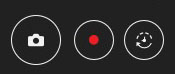
撮影すると、Save Settingsで指定しているMacの保存先にデータが送られます。

特に物撮りの時には、Macの大きなディスプレイで直ぐに確認できるのは便利です。SonyのImaging Edgeは無料なのでSonyのデジカメを使っている方は対応機種を調べてみるといいかと思います。
しかし、Mac版ではDropboxが先に起動してるRemoteが立ち上がらないとかは、明らかな不具合だと思うので早々にアップデートが改良されることを望みます。